
Google Drive App für Ihre Wildkamera

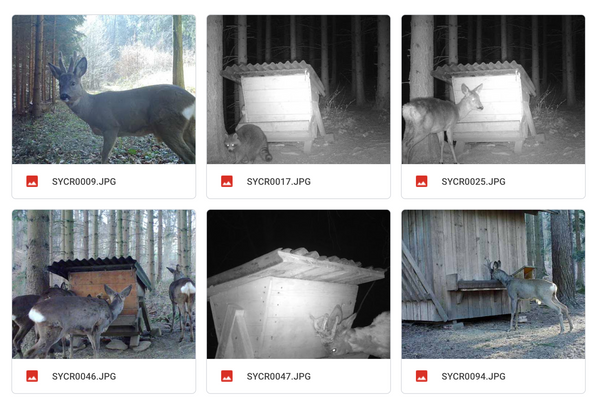
Verwalten Sie alle Ihre Wildkamera Aufnahmen von Revierbedarf gesammelt in der kostenlosen Google Drive App.
Neben der bewährten Methode, ihre Aufnahmen an die vorkonfigurierte E-Mail Adresse gesendet zu bekommen, zeigen wir Ihnen eine zusätzliche Möglichkeit ihre Aufnahmen in der kostenlosen Google Drive App zu verwalten.
Die kostenlose Google Drive App ist für Android, IOS, PC und Mac verfügbar und gehört nicht zum Liefer- und Leistungsumfang von Revierbedarf!
Achtung: Diese Anleitung ist eine zusätzliche und kostenfreie Serviceleistung für alle Revierbedarf Kunden und setzt ein EDV Grundwissen voraus. Aus diesem Grund können auch keine weiteren Unterstützungsleistungen zu diesem Thema angeboten werden. Bleiben Sie ggf. beim bewährten Standardversand ihrer Aufnahmen an die vorkonfigurierte E-Mail Adresse!
1) Gmail Konto erstellen
Sie benötigen ein kostenloses Gmail Konto um die App benutzen zu können. Wir empfehlen, für Ihre Revierbedarf Wildkamera ein eigenes Gmail Konto zu verwenden.
Anleitung: Gmail Konto erstellen
2) Google Drive App installieren
Installieren Sie die kostenlose Google Drive App und melden sich mit dem erstellten Konto an.
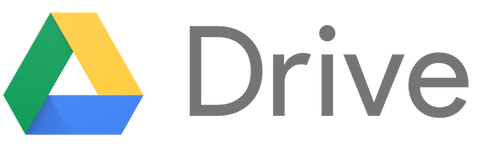
3) Revierbedarf Google Drive Script laden
Unser Script speichert alle an Ihre Gmail-Adresse gesendeten Aufnahmen automatisch in einem Ordner "Revierbedarf" in Google Drive.
Laden Sie den Script einmalig mittels nachstehenden Link und speichern Sie ihre Script-Kopie auf Google Drive: Revierbedarf Google Drive Script
Anleitung: Revierbedarf Google Drive Script laden
4) Zugriffsberechtigung erteilen
Starten Sie den Revierbedarf Google Drive Script einmal händisch in Google Drive und erlauben diesen den Zugriff auf ihre Daten.
Anleitung: Zugriff für Revierbedarf Google Drive Script erlauben
Stellen Sie abschließend noch ein, wie oft der Script automatisch durchgeführt werden soll.
Anleitung: Trigger für Revierbedarf Google Drive Script einstellen
5) Gmail Adresse in Kamera eintragen
Tragen Sie im Menü ihrer Kamera bei Email2 ihre Gmail Adresse ein.
Damit werden ihre Aufnahmen weiterhin an ihre bisherige, vorkonfigurierte E-Mail Adresse versendet und zusätzlich an die für die Google Drive App notwendige Gmail Adresse.
6) Optional: Ordner für Andere freigeben
Sie können den Ordner "Revierbedarf" auf Google Drive auch für andere Benutzer freigeben und somit ihre Wildkamera Aufnahmen in einer großen Runde teilen.
Anleitung: Google Drive Ordner freigeben

Noch keine Wildkamera von Revierbedarf ?


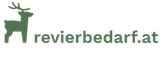


6 Kommentare
tolle Anleitung – funktioniert wie erhofft!
die kostenlose App funktioniert perfekt – Danke
👍
Super App und leicht zu installieren
Tolle App !!